
Lajur Tutorial WordPress berikut akan memperkenalkan kepada anda cara menambah pengesahan dua faktor pada WordPress. Saya harap ia dapat membantu rakan yang memerlukan!
Cara menambah pengesahan dua faktor pada tapak web WordPress anda
Sama ada anda menggunakan WordPress untuk membina tapak web , Magento untuk membina tapak web, dalam Selepas laman web anda berada dalam talian, tidak dapat dielakkan bahawa pelbagai perisian hasad akan log masuk ke bahagian belakang laman web anda Adakah anda agak bimbang?
Setiap hari, program berniat jahat menyerang beribu-ribu tapak web WordPress dan mendedahkan pelawat kepada tapak web yang dijangkiti akan dialih keluar daripada enjin carian , penyedia pengehosan mungkin menyekat akses ke laman web. Ini bermakna tapak web mula kehilangan trafik. Semua usaha anda sia-sia.
Jika anda tidak mahu perkara di atas berlaku kepada anda, maka tambahkan lapisan perlindungan pada tapak web anda Artikel ini akan menerangkan kepada anda cara melakukannya melindungi Tapak WordPress menambah pengesahan dua faktor.
Apakah itu (dua) pengesahan dua faktor?
Kata laluan boleh dipecahkan, terutamanya melalui serangan kekerasan yang menambahkan pengesahan dua faktor boleh membantu meningkatkan keselamatan tapak web anda daripada hanya melindunginya dengan kata laluan yang mudah.
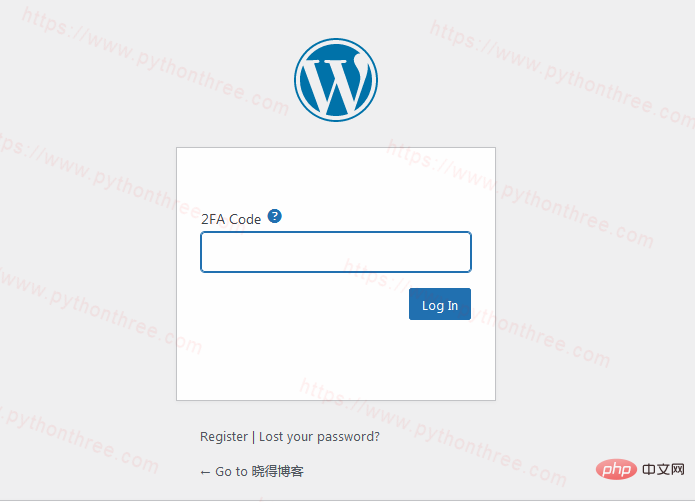
(Dua) Pengesahan dua faktor melakukan kaedah ini . Malah, banyak tapak web (seperti Facebook, Gmail, PayPal, Know Blog, dll.) menggunakan pengesahan dua faktor untuk meminimumkan lubang keselamatan dan menghalang penyerang daripada mencuri bukti kelayakan pengguna.
Jadi apakah sebenarnya pengesahan dua (double) faktor (dirujuk sebagai 2FA)? Memasukkan kod pengesahan boleh dipanggil bentuk pengesahan dua faktor yang paling mudah. Atau, anda mungkin perlu memasukkan PIN tambahan. Sesetengah tapak web memerlukan anda mengenali corak sebelum log masuk. Pengesahan dua faktor pada asasnya bermakna pengguna mesti menggunakan beberapa peranti yang mereka miliki untuk mengesahkan identiti mereka, bukannya kata laluan.
Teknologi ini tidak menggantikan kata laluan; ia menambahkan langkah tambahan yang hanya boleh diakses oleh pentadbir yang sah.
Semasa proses ini anda akan log masuk seperti biasa, tetapi kemudian anda perlu memasukkan kod yang akan dihantar ke telefon anda atau mana-mana peranti lain. 2FA menyediakan lapisan keselamatan tambahan jadi walaupun kata laluan anda retak, penggodam tidak boleh mengakses tapak anda tanpa kod tambahan. Kod ini akan dihantar ke nombor telefon berdaftar anda, e-mel, apl, dsb. Ia sering dipanggil kata laluan satu kali atau OTP, dan tapak web tidak boleh diakses sehingga kata laluan ini dimasukkan.
Cara menambah pengesahan dua faktor ke tapak web WordPress
Cara paling mudah untuk mendayakan pengesahan dua faktor (2FA) pada tapak WordPress anda ialah melalui pemalam Google Authenticator.
Mula-mula, log masuk ke papan pemuka WordPress anda dan pasang pemalam. Jika anda seorang pemula, anda boleh merujuk kepada 3 cara untuk memasang pemalam WordPress
Selepas memasang dan mengaktifkan pemalam, anda perlu melakukan beberapa perkara untuk menyediakannya Dalam papan pemuka WordPress, klik pada "Tetapan"-> >, mengikut keperluan Tukar tetapan. Dalam contoh ini, kami mendayakan pengesahan dua faktor 2FA untuk pentadbir dan editor tapak.
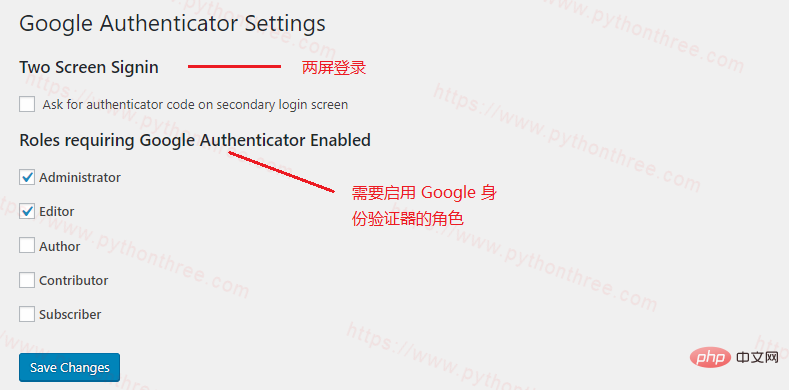
Selepas tetapan selesai, klik " Simpan Perubahan " Simpan, kemudian kembali ke Pasang pemalam. Anda akan dialihkan ke halaman tetapan lain dengan mengimbas kod QR.
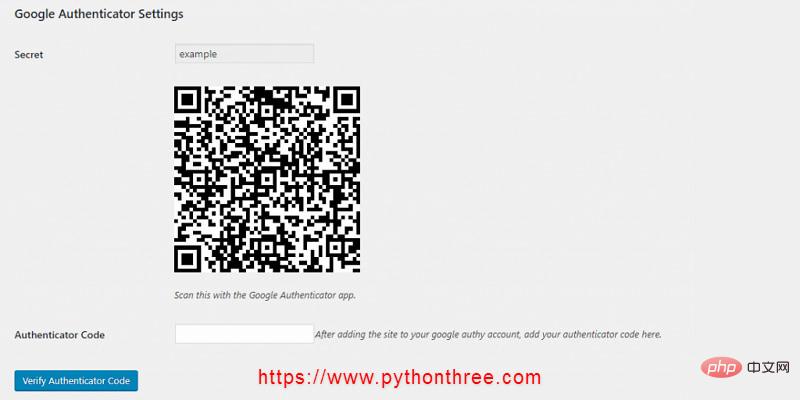
Muat turun apl Google Authenticator pada telefon anda dan imbasnya dua kali kod QR, masukkan kod yang dijana ke dalam medan "Kod Pengesah Kod Pengesah" pada telefon anda dan sahkannya.
Itu sahaja! Anda telah berjaya mendayakan pengesahan dua faktor WordPress untuk tapak anda. Pada kali seterusnya anda log masuk ke laman WordPress anda, anda akan diminta untuk memberikan kod pada telefon anda.
Nota: Sila ingat bahawa kod pada apl mudah alih berubah setiap 30 saat, jadi kami amat mengesyorkan anda memasang program aplikasi .
Cara untuk melumpuhkan pengesahan dua faktor WordPress
Jika anda kehilangan telefon anda atau tidak mempunyai cara untuk mengakses papan pemuka WordPress anda, anda boleh melumpuhkan pemalam dengan mudah menggunakan Pengurus Fail atau FTP Client.
Anda perlu menavigasi ke wp-content -> plugin dan lumpuhkan folder pemalam pemalam pengesahan dua faktor.
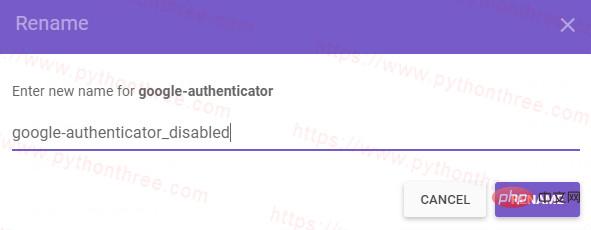
Tambah " _disabled", yang akan segera nyahaktifkan pemalam untuk akaun WordPress anda. Jika anda ingin mengaktifkannya semula, tetapkan nama kepada nilai asal dan ia akan berfungsi semula.
Kesimpulan
Di atas Cara menambah pengesahan dua faktor pada tapak WordPress anda Anda telah mempelajari cara mendayakan pengesahan dua faktor untuk tapak WordPress anda menggunakan pemalam Google Authenticator percuma. Kini anda tidak perlu risau jika seseorang mendapat kata laluan anda.
Terdapat banyak tempat berbeza yang anda boleh tingkatkan keselamatan tapak anda, berikut ialah cara mudah untuk menjadikan log masuk WordPress anda lebih selamat dan melindunginya daripada kekerasan kaedah serangan.
Atas ialah kandungan terperinci Ajar anda cara menambah pengesahan dua faktor pada WordPress. Untuk maklumat lanjut, sila ikut artikel berkaitan lain di laman web China PHP!